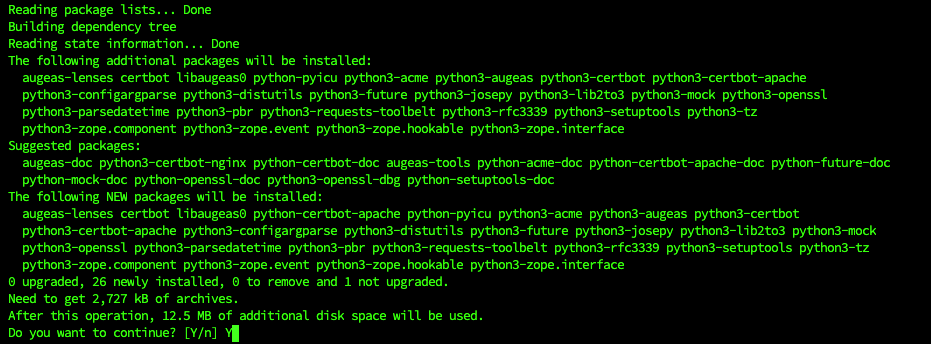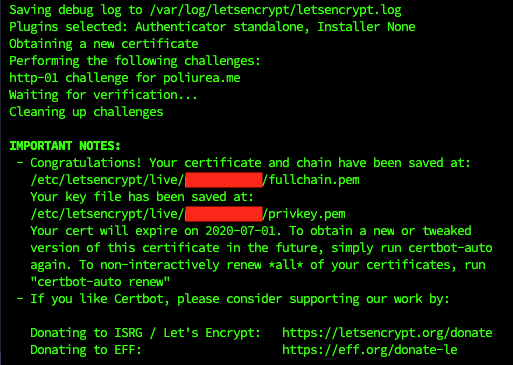Certificado SSL Let´s Encrypt en Apache
Basado en Linux Debian 10

¿La web es más confiable por tener un certificado SSL?
Una de las cosas en las que la gente se fija a la hora de confiar en una web es si tiene el candadito verde y eso está bien puesto que es un síntoma de que el webmaster se ha molestado en hacerla aun más segura y de que la conexión estará cifrada entre el servidor y el navegador pero …
Que tenga el candadito verde no quiere decir que el sitio sea un sitio serio y no vaya a ser un fraude ¿Porqué?
Porque cualquiera puede hacer que su web tenga este candadito verde ya sea de forma gratuita o pagando y si alguien quiere montar una web fraudulenta puede hacerlo incluso con el cifrado SSL así que mucho cuidado.
En este artículo vamos a dejar nuestra web montada con el servidor web Apache con un certificado de seguridad y lo haremos de la siguiente manera.
Para empezar nos identificamos con el super usuario ROOT …
su
Continuamos instalando el paquete de Certbot para Apache …
apt-get install python-certbot-apache
Veremos lo siguiente …
Pulsamos la tecla Y + Enter para instalarlo.
Seguidamente vamos a parar el servidor web Apache …
systemctl stop apache2
Ahora nos vamos al directorio recomendado por la documentación de certbot …
cd /usr/local/bin/
Nos descargamos certbot …
wget https://dl.eff.org/certbot-auto
Le damos permisos …
chmod 0755 certbot-auto
Lo ejecutamos y crearemos el certificado para nuestra web …
./certbot-auto certonly -n --agree-tos -m tu@mail.com --standalone -d tusitio.com
Ahora ya tenemos el certificado creado. Hay que tener en cuenta que si el dominio para el que necesitamos el certificado no está aún alojado en nuestro servidor no funcionará puesto que la IP de tu registro A de las DNS del dominio deben apuntar hacia esta máquina donde estamos creando el certificado.
Una vez dicho esto continuamos …
Ahora vamos al directorio Apache donde está el sitio a agregar el certificado …
cd /etc/apache2/sites-available/
Seguidamente editamos el fichero del dominio …
vi /etc/apache2/sites-available/tusitio.conf
Ahora agregamos debajo del VirtualHost ya existente lo siguiente, eliminamos el carácter # de delante de cada linea y modificamos tusitio.com por el nombre de tu dominio …
# <IfModule mod_ssl.c>
# <VirtualHost *:443>
# ServerName tusitio.com
# DocumentRoot /var/www/html/tusitio.com
# <Directory />
# Options Indexes FollowSymLinks MultiViews
# AllowOverride All
# Order Allow,Deny
# Allow from all
# </Directory>
# ErrorLog /var/log/apache2/error.log
# LogLevel warn
# CustomLog /var/log/apache2/access.log combined
# SSLEngine on
# SSLCertificateFile /etc/letsencrypt/live/tusitio.com/fullchain.pem
# SSLCertificateKeyFile /etc/letsencrypt/live/tusitio.com/privkey.pem
# </VirtualHost>
# </IfModule>
Guardamos los cambios pulsando la tecla ESC + :wq! y salimos del editor.
Modulo SSL para Apache
Ahora activamos el modulo SSL de Apache con …
a2enmod ssl
Finalmente volver a arrancar Apache …
systemctl start apache2
Y con esto concluimos la instalación del Certificado Let´s Encrypt en Apache y ya podemos cargar nuestra web con el HTTPS por delante sin problemas.
Caducidad de los certificados Let´s Encrypt
Ojo! Los certificados de Let´s Encrypt son gratuitos pero caducan a los 90 días desde su creación. En el siguiente artículo automatizaremos la renovación de nuestros certificados para que no tengamos que hacerlo manualmente.